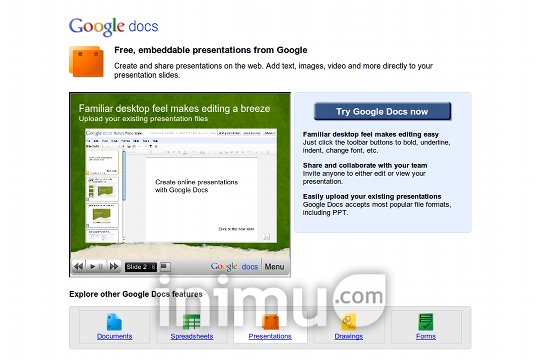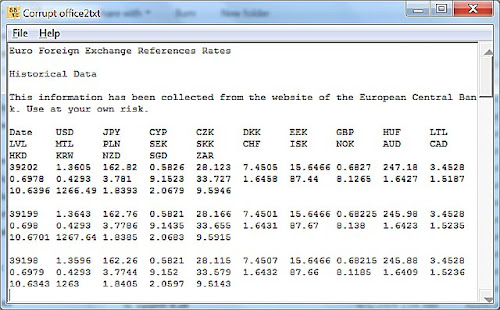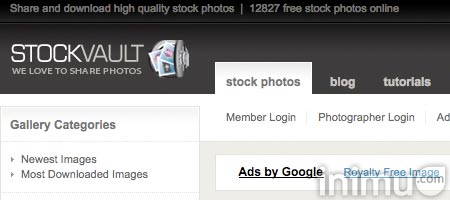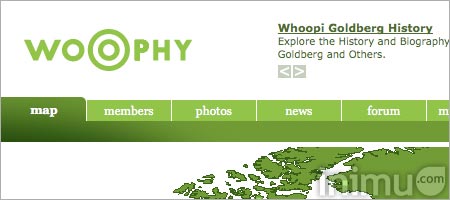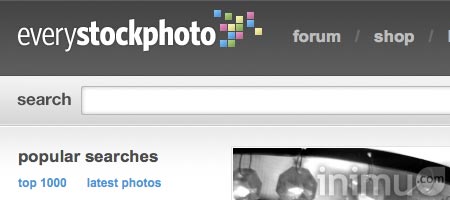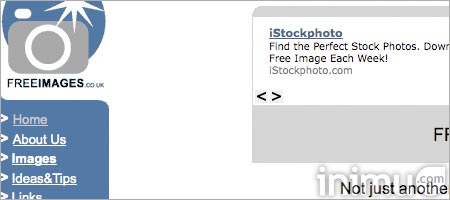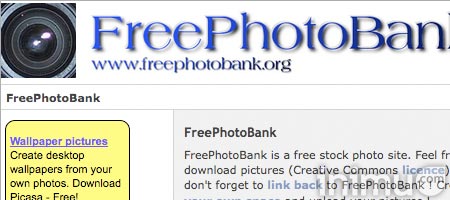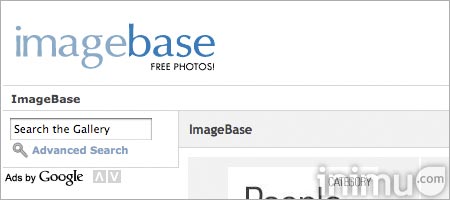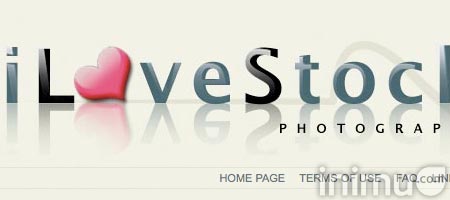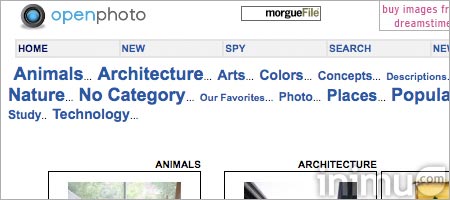Sebagai informasi, Bolt Browser merupakan salah satu aplikasi browser mobile yang cukup banyak digunakan pada ponsel atau smartphone.
Dan berikut ini adalah tambahan fitur baru pada Bolt Browser terbaru (versi 2.5).
- Geolocation support : BOLT 2.5′s geolocation feature allows a user with a GPS enabled device to pass latitude and longitude information to location enabled websites through the browser.
- Expanded coverage of video sites, Release 2.5 supports playback of videos on Facebook.
- Upgrade to Webkit 5 in BOLT’s cloud.
- Even greater HTML5 support. BOLT continues to lead the way for support of HTML5 standards amongst mobile browsers. BOLT 2.5 supports HTML5 audio and video streaming while providing the highest compliance with HTML 5 standards compared to all other browsers in the space.
- Revamped user interface. Get access to BOLT’s most frequently used features in lesser clicks with a more streamlined layout, menu structure and help. Widgets are now available through BOLT homepage.
- Download Manager has been upgraded to maintain download history even after the exiting the browser and resume last download after browser re-launch.
Download Bolt Browser Terbaru
Silahkan kunjungi alamatboltbrowser.com menggunakan browser di hape anda.
*
Demo Bolt Browser
Silahkan coba Bolt Browser emulator untuk desktop PC di bawah ini sebagai live demo.Catatan: Untuk menggunakan emulator di atas, di PC anda harus terinstall aplikasi Java.
Semoga berguna.
Sumber: http://inimu.com/